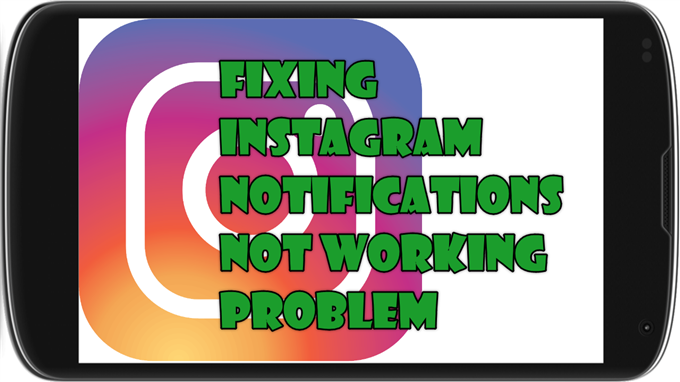Problemet med Instagram-meddelelser, der ikke fungerer, skyldes normalt beskadigede cachelagrede data eller applikationer. Det kan også skyldes meddelelsesindstillingen for den app, der er slukket. For at løse dette skal du udføre en række fejlfindingstrin.
Instagram er en social medieplatform, hvor brugere kan dele deres fotos og videoer. Den blev først gjort tilgængelig for iOS-enheder i 2010 med Android-versionen af appen, der fulgte i 2012. Over en milliard mennesker bruger appen hver måned, mens et gennemsnit på 500 millioner mennesker bruger den dagligt.
Hvorfor giver min Instagram ikke beskeder?
Et af de problemer, som du muligvis støder på, når du bruger Instagram, er når det ikke giver dig nogen meddelelser, som når du får en venneanmodning, DM eller lignende. Dette kan være en frustrerende oplevelse, især hvis du bruger disse sociale medier som et marketingværktøj. Her er hvad du skal gøre for at løse dette.
Ting at gøre først:
- Genstart din telefon, og sørg for, at den opretter forbindelse til et godt Wi-Fi-netværk.
Metode 1: Tænd for indstillingerne for push-underretninger på Instagram
En af grundene til, at du ikke får beskeder i appen, er, at dens indstilling for push-underretning er blevet slået fra. Prøv at slå denne indstilling til.
Nødvendig tid: 2 minutter.
Aktivering af meddelelsesindstilling
- Åbn Indstillinger.
Du kan gøre dette ved at stryge op fra startskærmen på din telefon og derefter trykke på appen.

- Tryk på Apps og meddelelser.
Dette åbner tilladelserne og standardappindstillingerne på din telefon.

- Tryk på Se alle apps.
Dette viser dig en liste over alle apps, der er installeret på din telefon.

- Tryk på Instagram.
Dette giver dig adgang til appindstillingerne.

- Tryk på Notifikationer.
Dette giver dig adgang til underretningsindstillingerne i appen.

- Tænd kontakten “Vis underretninger”.
Dette gør det muligt for appen at vise underretninger på startskærmen.

Prøv at kontrollere, om problemet stadig opstår.
Metode 2: Ryd cachen og dataene på Instagram
- Åbn Indstillinger.
- Tryk på Apps og meddelelser.
- Tryk på Se alle apps.
- Tryk på Instagram.
- Tryk på Opbevaring og cache.
- Tryk på indstillingerne “Ryd opbevaring” og “Ryd cache”. Du bliver nødt til at logge ind på din konto, når dette er gjort.
Når du har udført dette trin, skal du prøve at se, om problemet løses.
Metode 3: Geninstaller Instagram
Hvis problemet skyldes en beskadiget app, skal du afinstallere dette og downloade en opdateret version fra Google Play Butik.
Efter at have udført ovennævnte trin vil du med succes løse problemet med Instagram-meddelelser, der ikke fungerer.
Besøg vores androidhow Youtube Channel for flere fejlfindingsvideoer.
Læs også:
- Fix Steam Friends Network Unreachable Error på pc